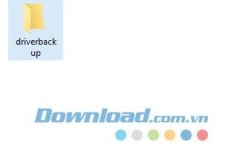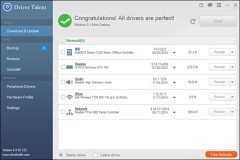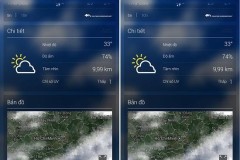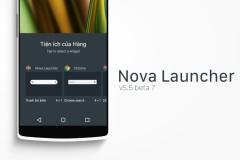Bạn đã cài đặt trình điều khiển (driver) thiết bị trên Windows và đột nhiên một ngày nào đó, driver đó có thể không được hỗ trợ hoặc bị lỗi. Trong trường hợp đó, nếu mất driver sẽ rất khó cài đặt lại vì Windows sẽ không tự động tải xuống driver bị lỗi hoặc không hỗ trợ đó.
Trong những trường hợp như vậy, điều cực kỳ quan trọng là bạn phải sao lưu driver của hệ thống hiện tại và giữ chúng an toàn ở đâu đó để sử dụng khôi phục lại trong tương lai khi cần. Trong bài này chúng ta sẽ tìm hiểu cách để sao lưu driver thiết bị trên Windows 11 và cách có thể khôi phục hoặc cài đặt lại driver một cách an toàn sau này.
Hướng dẫn sao lưu driver trên Windows 11
Cách 1: Sao lưu driver thông qua Command Prompt
Bước 1: Tạo một thư mục sao lưu ở bất cứ nơi mà bạn muốn. Đây sẽ là thư mục nơi các driver thiết bị sẽ được sao lưu. Thư mục này không nên tạo trên phân vùng ổ đĩa C, nơi cài đặt Windows.
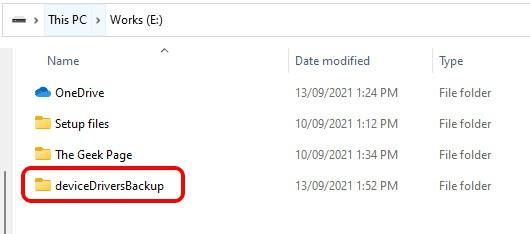
Bước 2: Trên thanh tác vụ của Windows 11, nhấn vào biểu tượng Search (biểu tượng kính lúp) hoặc bấm tổ hợp phím Windows + S để kích hoạt thanh công cụ tìm kiếm.
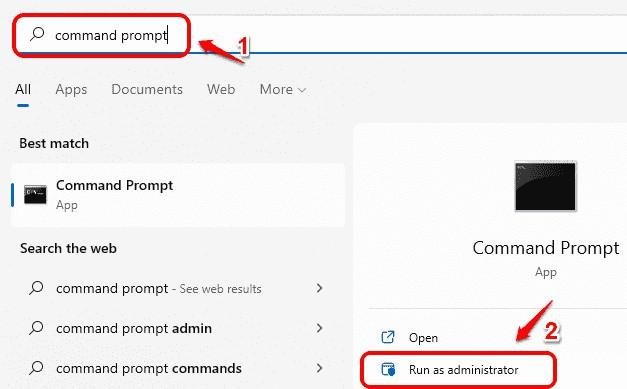
Bước 3: Nhập command prompt hoặc CMD vào khung tìm kiếm, trong kết quả hiển thị, kích tùy chọn Run as administrator ở khung bên phải.
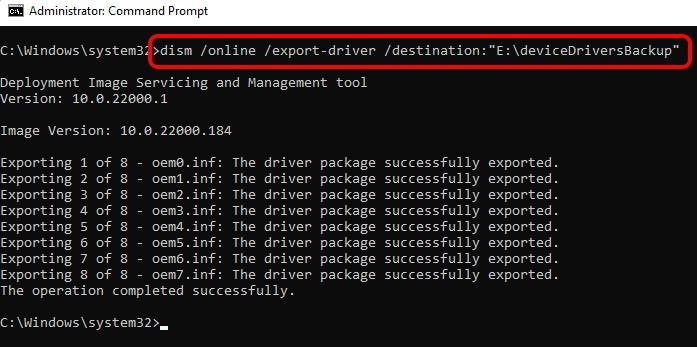
Bước 4: Trong cửa sổ dòng lệnh hiển thị, sao chép và dán dòng lệnh dưới đây vào cửa sổ lệnh và nhấn phím Enter.
dism /online /export-driver /destination:''